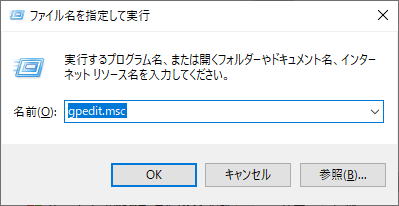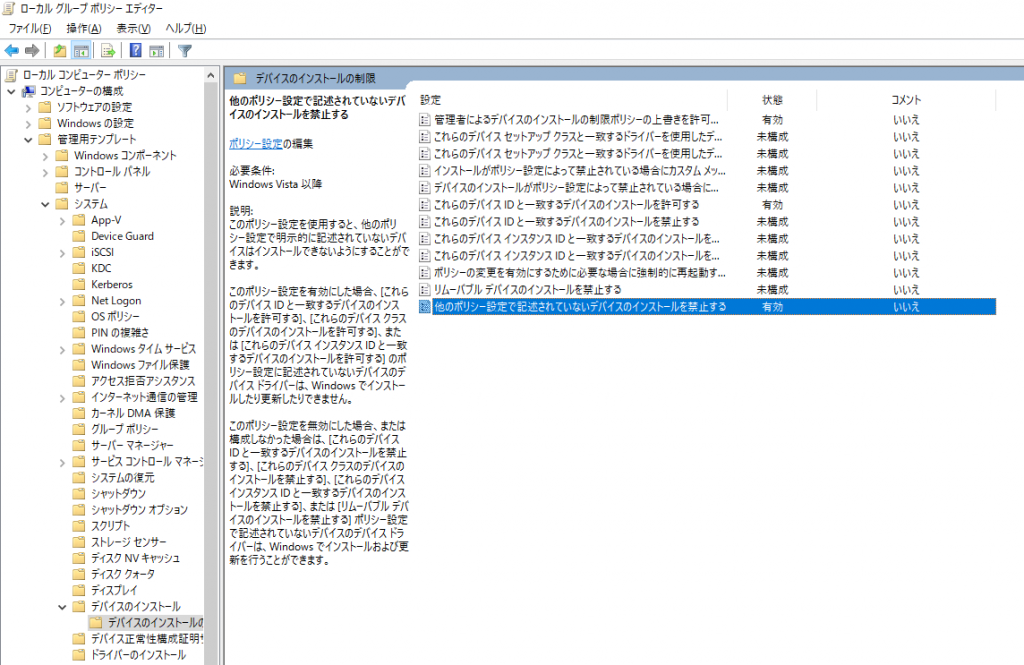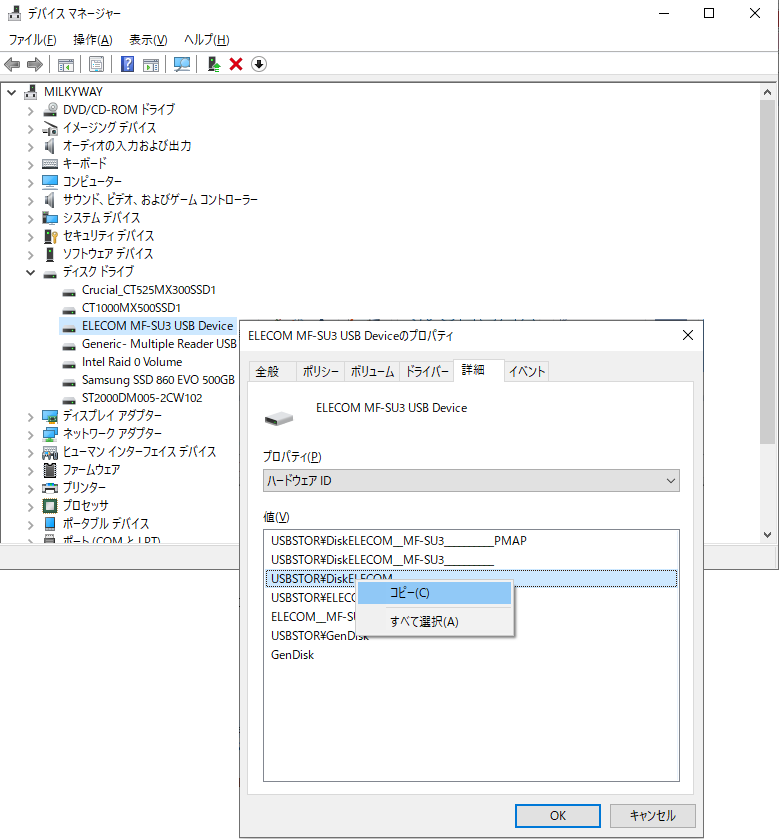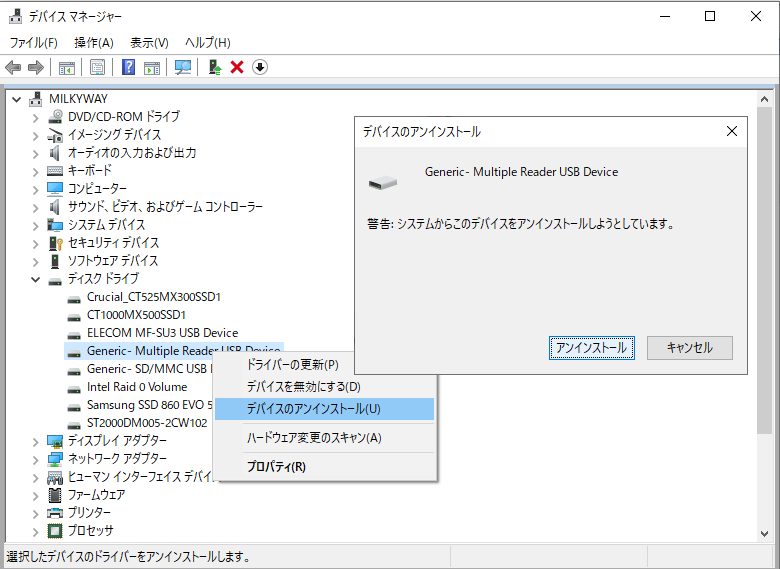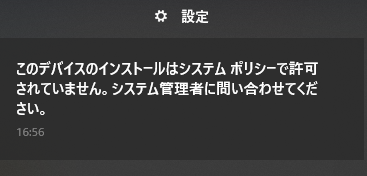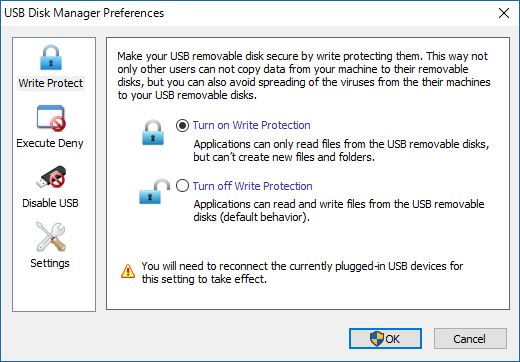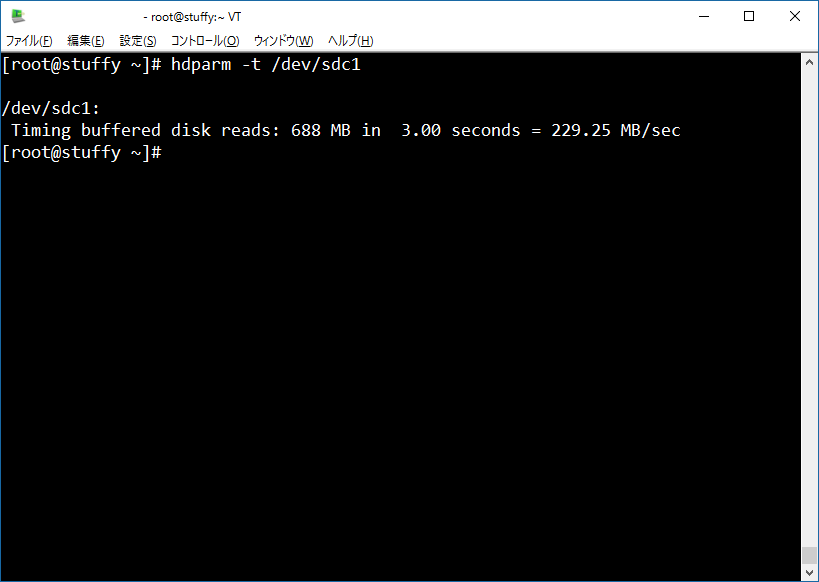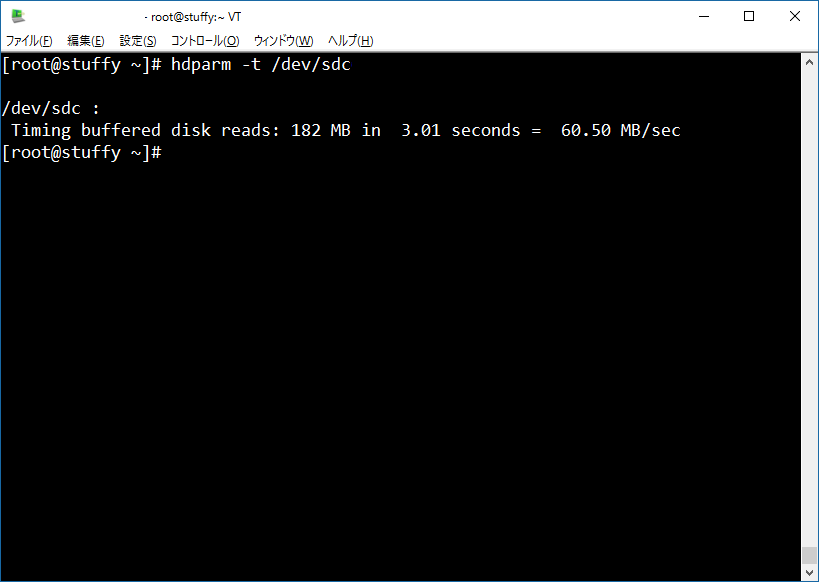amazon.co.jp でポチった
Crucial [ Micron製 ] 内蔵SSD 2.5インチ MX300 525GB ( 3D TLC NAND / SATA 6Gbps / 3年保証 )正規代理店 CT525MX300SSD1
をフォーマットしました。まず、2.5インチHDDケースに取り付けて、LinuxのUSBポートに接続。dmseg コマンドでデバイス名を確認。
usb-storage: device found at 2
usb-storage: waiting for device to settle before scanning
usb-storage: device scan complete
scsi 7:0:0:0: Direct-Access Crucial_ CT525MX300SSD1 PQ: 0 ANSI: 4
sd 7:0:0:0: Attached scsi generic sg4 type 0
sd 7:0:0:0: [sdd] 1025610768 512-byte logical blocks: (525 GB/489 GiB)
最後列に近いログに[sdd]で認識されているらしいので、
# fdisk /dev/sdd
p 状態表示
コマンド (m でヘルプ): p
ディスク /dev/sdd: 525.1 GB, 525112713216 バイト
ヘッド 255, セクタ 63, シリンダ 63841
Units = シリンダ数 of 16065 * 512 = 8225280 バイト
セクタサイズ (論理 / 物理): 512 バイト / 512 バイト
I/O size (minimum/optimal): 512 bytes / 512 bytes
ディスク識別子: 0x45764ba9
n 新規パーティション作成で最初と最後のシリンダを指定します。
コマンド (m でヘルプ): n
コマンドアクション
e 拡張
p 基本パーティション (1-4)
p
パーティション番号 (1-4): 1
最初 シリンダ (1-63841, default 1): 1
Last シリンダ, +シリンダ数 or +size{K,M,G} (1-63841, default 63841): 63841
w 操作を書き込み
コマンド (m でヘルプ): w
パーティションテーブルは変更されました!
sdd1 をext4形式でフォーマット
# mkfs -t ext4 /dev/sdd1
mke2fs 1.41.12 (17-May-2010)
Filesystem label=
OS type: Linux
Block size=4096 (log=2)
Fragment size=4096 (log=2)
Stride=0 blocks, Stripe width=0 blocks
32055296 inodes, 128200700 blocks
6410035 blocks (5.00%) reserved for the super user
First data block=0
Maximum filesystem blocks=4294967296
3913 block groups
32768 blocks per group, 32768 fragments per group
8192 inodes per group
Superblock backups stored on blocks:
32768, 98304, 163840, 229376, 294912, 819200, 884736, 1605632, 2654208,
4096000, 7962624, 11239424, 20480000, 23887872, 71663616, 78675968,
102400000
Writing inode tables: done
Creating journal (32768 blocks): done
Writing superblocks and filesystem accounting information: done
マウントして終了です。
# mkdir /mnt/backup
# mount /dev/sdd1 /mnt/backup
http://qiita.com/ikuwow/items/c5832fd823e869825c80